Comment créer des produits Divi Search WooCommerce (sans codage)
Publié: 2022-08-29Vous voulez savoir comment rendre Divi rechercher des produits WooCommerce ?
C'est un problème que chaque propriétaire de boutique WooCommerce qui utilise Divi comme constructeur de page principal doit résoudre s'il veut réussir en ligne.
Dans ce tutoriel, nous allons vous montrer comment activer la recherche par produits WooCommerce sur votre site Divi en quelques étapes simples.
Plongeons-y !
Pourquoi rendre Divi Search pour les produits WooCommerce
Le moteur de recherche WordPress par défaut est plutôt faible et n'est pas le meilleur choix si vous cherchez à offrir à vos clients une expérience utilisateur positive.
Par exemple, il ne :
- tenir compte des attributs de produit lors d'une recherche
- permettez à vos clients de rechercher par étiquettes de produits
- attention à la catégorie de produit
- rechercher des correspondances partielles s'il n'y en a pas de exactes
- collecter des données sur l'activité de recherche de vos visiteurs
- et beaucoup plus…
Il en va de même pour les modules de recherche Divi, car Divi est un plugin de création de page qui utilise le même moteur de recherche WordPress par défaut.
Heureusement, il existe un moyen de rendre la recherche sur votre site WooCommerce beaucoup plus intelligente et d'aider vos visiteurs à trouver plus rapidement le produit qu'ils recherchent.
Voyons comment vous pouvez le faire en quelques clics, sans avoir besoin de codage ou de compétences techniques.
Comment faire une recherche Divi pour les produits WooCommerce
Le moyen le plus simple et le plus rapide de faire en sorte que Divi recherche des produits WooCommerce consiste à utiliser SearchWP.
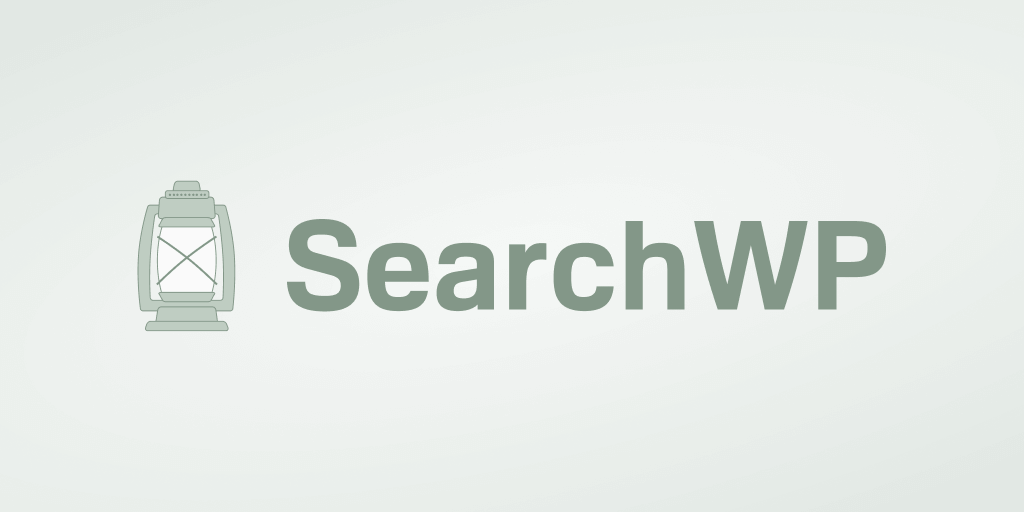
SearchWP est un plugin convivial et puissant avec de nombreuses fonctionnalités pour vous aider à améliorer votre recherche WordPress.
Il vous permet non seulement de rendre les produits WooCommerce consultables, mais également de personnaliser entièrement votre recherche en fonction des besoins de votre entreprise.
Par exemple, vous pouvez limiter votre recherche, activer la recherche par balises de produit, hiérarchiser des produits spécifiques dans les résultats de recherche, etc.
Plus de 30 000 propriétaires de sites Web WordPress utilisent SearchWP pour fournir à leurs visiteurs les résultats de recherche les plus pertinents.
Voici quelques autres fonctionnalités de ce plugin qui le rendent si populaire :
- Résultats de recherche en direct . Donnez à vos clients des résultats de recherche en mode direct pour les aider à trouver plus rapidement ce qu'ils recherchent et à augmenter vos ventes.
- Analyse de l'activité de recherche . Obtenez des rapports détaillés sur le comportement de recherche de vos visiteurs pour voir quels termes de recherche ils saisissent, quels résultats de recherche sont les plus populaires, et plus encore.
- Formulaires de recherche personnalisés . Ajoutez plusieurs moteurs de recherche personnalisés et connectez-les à des formulaires de recherche individuels sur votre site.
- Contrôle des résultats de recherche . Modifiez l'ordre des résultats de recherche sur votre site de la manière dont vous souhaitez promouvoir des pages spécifiques et obtenir davantage de pages vues.
Sur ce, parlons de la façon dont vous pouvez utiliser SearchWP pour que Divi recherche des produits WooCommerce.
Étape 1 : Installer et activer SearchWP
La première chose que vous devez faire est de récupérer votre copie de SearchWP.
Une fois que vous avez votre copie du plugin, accédez à votre compte SearchWP et dirigez-vous vers l'onglet Téléchargements .
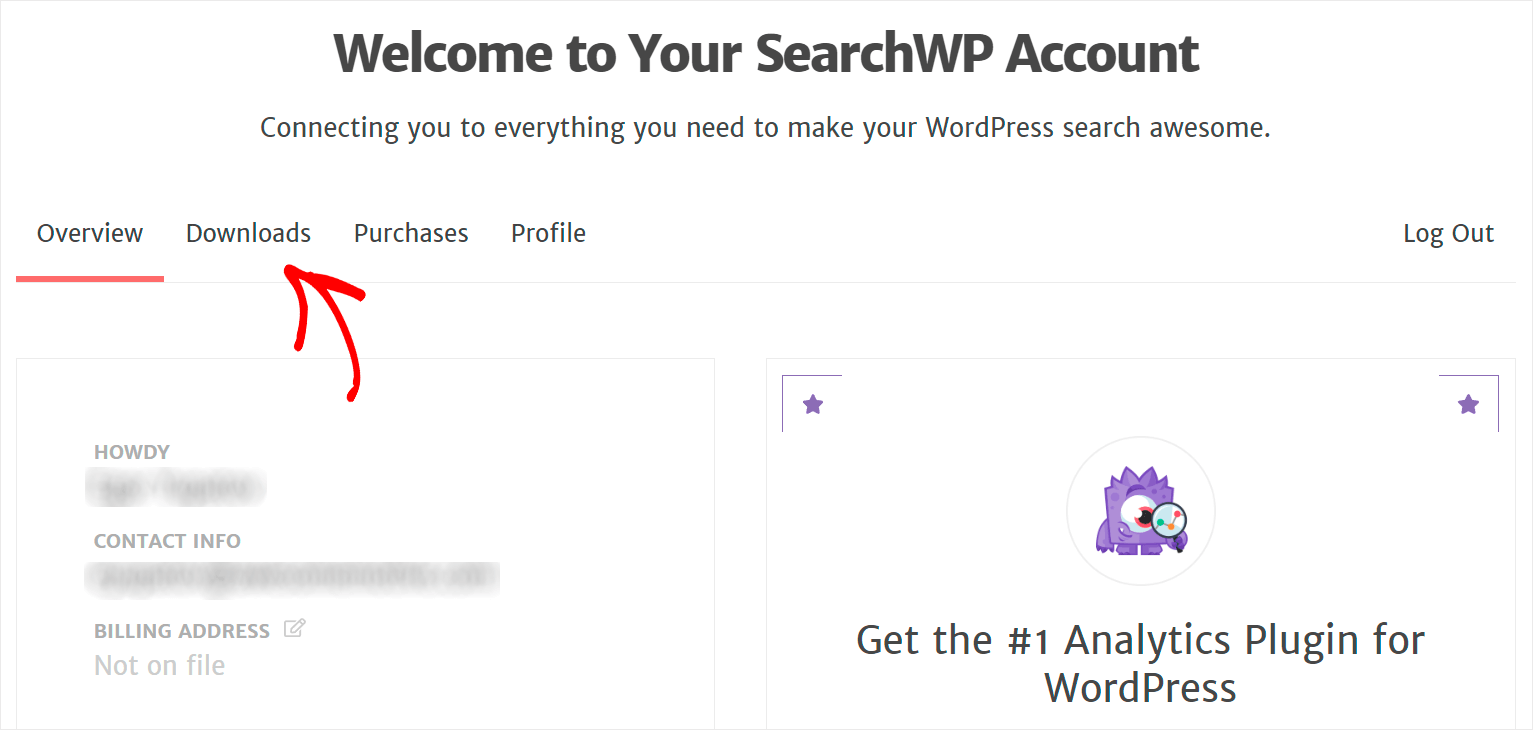
Ensuite, appuyez sur le bouton Télécharger SearchWP et téléchargez le fichier ZIP du plugin sur votre ordinateur.
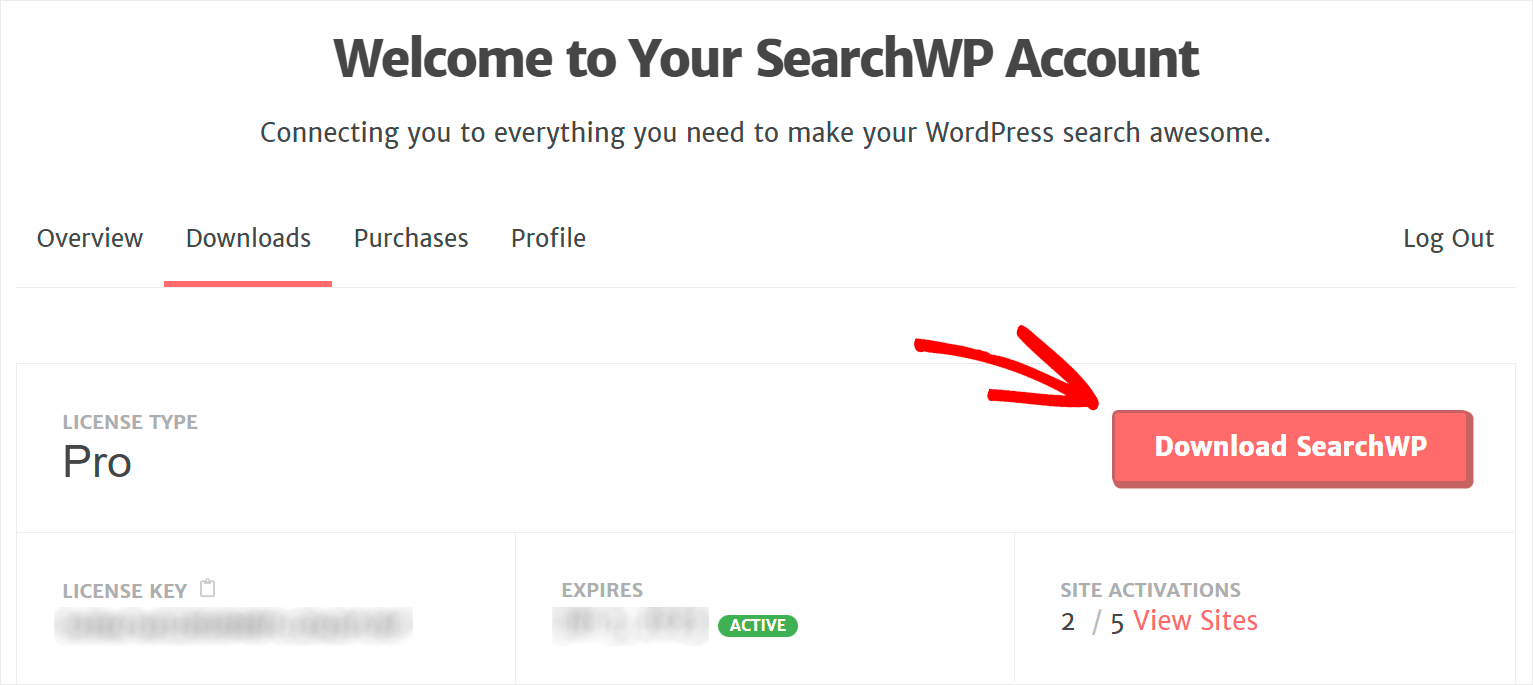
Après le téléchargement, copiez la clé de licence du plugin sur le même onglet.
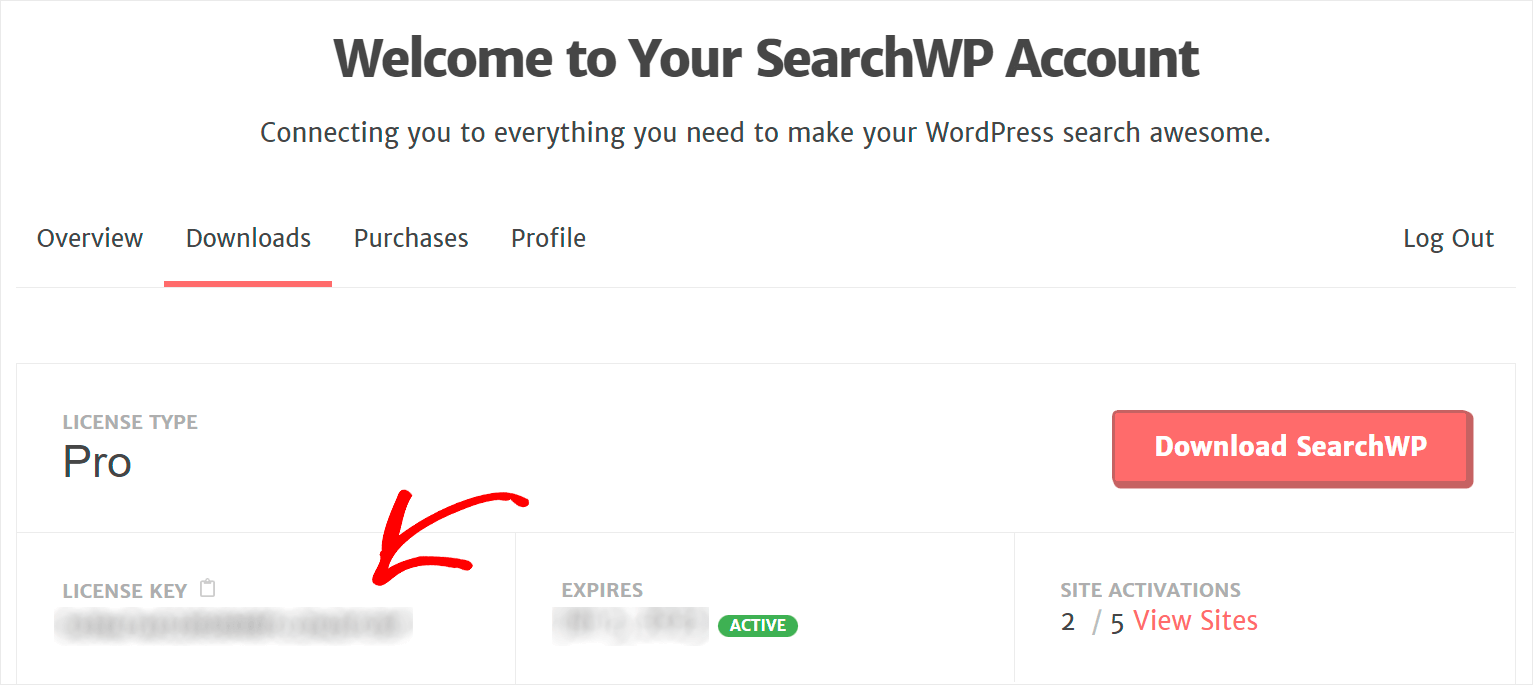
Ensuite, vous devrez télécharger le fichier ZIP SearchWP sur votre site et installer le plugin. Consultez ce tutoriel détaillé sur la façon d'installer un plugin WordPress si vous avez besoin d'aide pour cela.
Après avoir installé le plugin, vous devrez activer votre copie avec votre clé de licence.
Pour ce faire, naviguez dans votre tableau de bord WordPress et cliquez sur Activer la licence sous le bouton SearchWP dans le panneau supérieur.
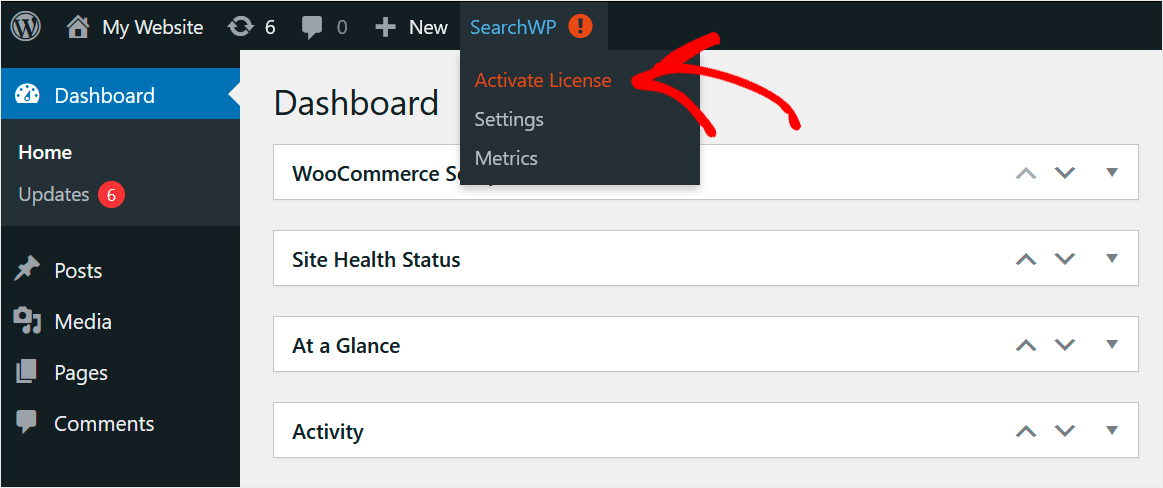
Ensuite, collez votre clé de licence SearchWP dans le champ Licence et cliquez sur Activer .

Après avoir activé votre licence, l'étape suivante consiste à installer l'extension WooCommerce Integration.
Étape 2 : Installer l'extension d'intégration WooCommerce
En utilisant cette extension, vous pouvez intégrer de manière transparente SearchWP à WooCommerce et obtenir un contrôle total sur votre recherche de produits.
Pour l'installer, allez dans SearchWP »Extensions dans le panneau de gauche de votre tableau de bord WordPress.
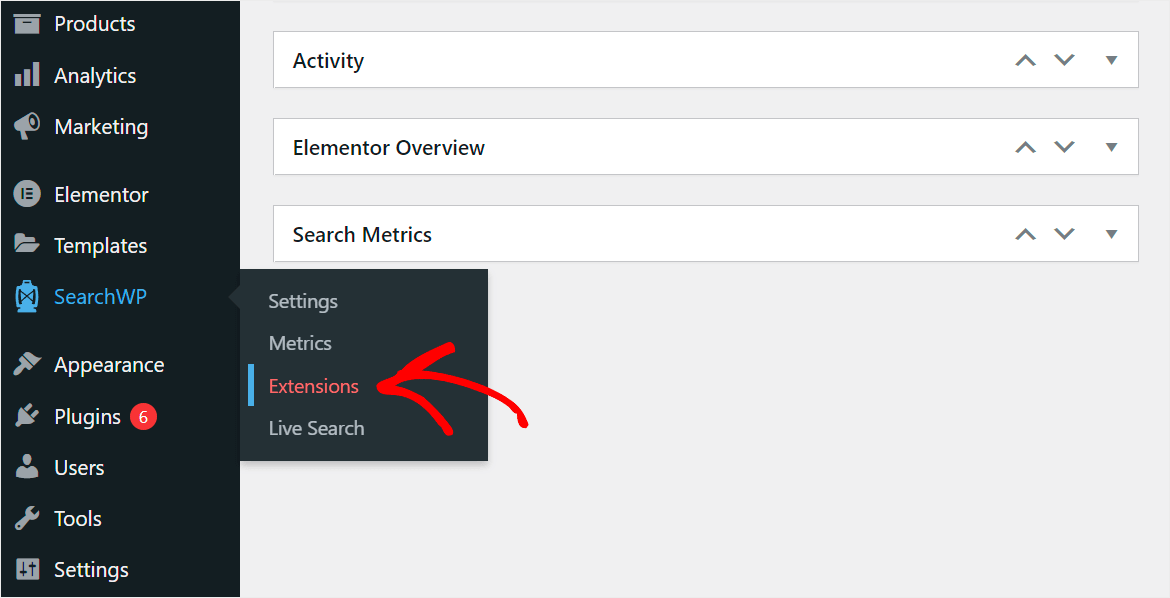
Ensuite, recherchez l'extension WooCommerce Integration et cliquez sur Installer .
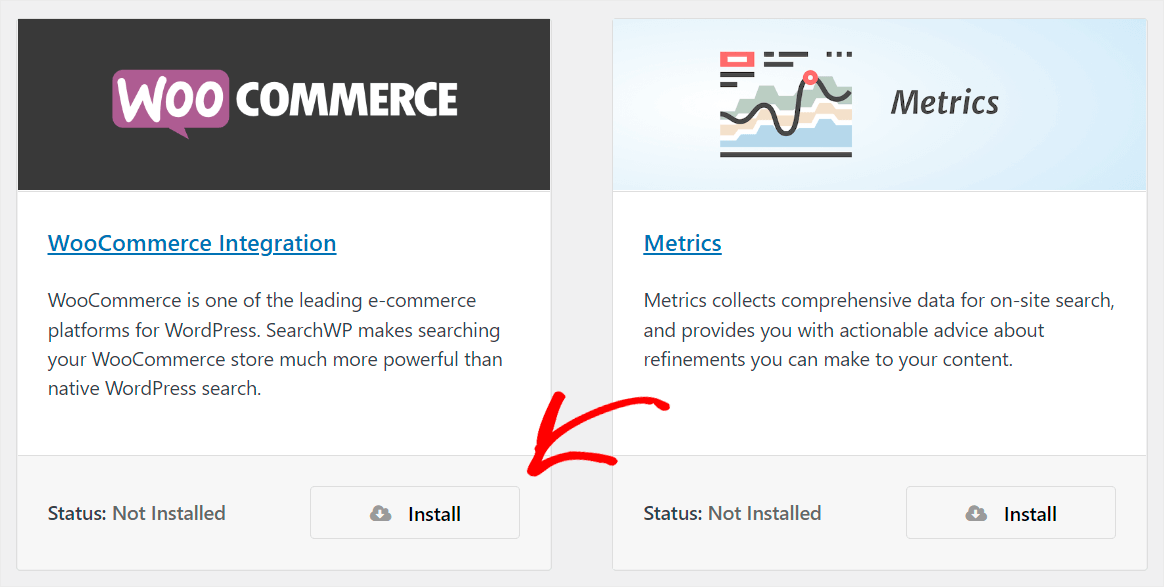
Après avoir installé et activé l'extension, vous êtes prêt à commencer à créer des produits Divi Search WooCommerce.
Étape 3 : Personnalisez les sources de recherche de votre moteur de recherche
Pour ce faire, cliquez d'abord sur le bouton SearchWP dans le panneau de gauche de votre tableau de bord.

Après cela, vous accéderez à l'onglet Moteurs dans les paramètres de SearchWP , où vous pourrez gérer et personnaliser vos moteurs de recherche.
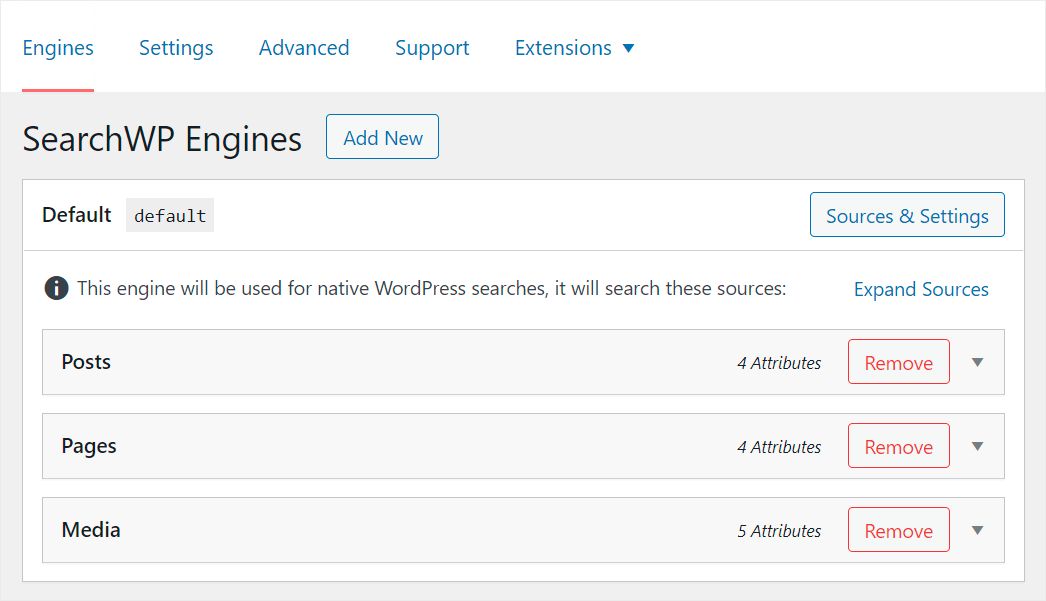
Un moteur de recherche est un ensemble de paramètres et de règles que WordPress suit lorsqu'il effectue des recherches sur votre site.
Avec SearchWP, vous pouvez le personnaliser entièrement pour répondre aux besoins de votre entreprise, notamment en faisant rechercher par Divi les produits WooCommerce.
De plus, vous pouvez également masquer des produits spécifiques des résultats de recherche, activer la recherche par SKU de produit, effectuer une recherche WordPress pour des correspondances particulières, et bien d'autres.
Pour rendre les produits WooCommerce consultables sur votre site Divi, vous devez en faire une source de recherche active.
Pour ce faire, cliquez sur le bouton Sources et paramètres .
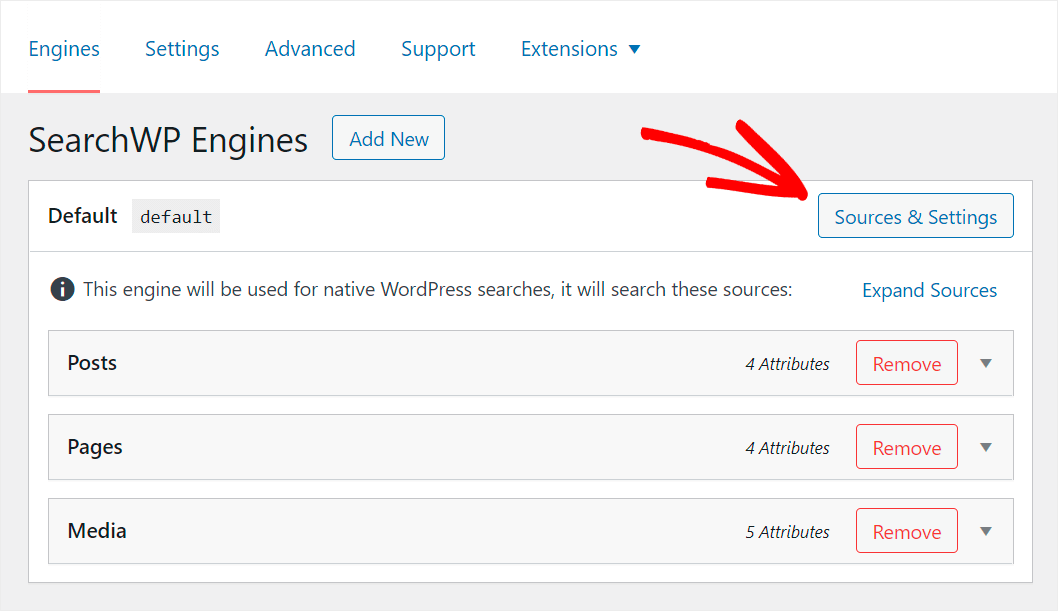
Ensuite, cochez une case à côté de la source Produits pour l'activer et appuyez sur Terminé pour enregistrer vos modifications.


Maintenant, votre site Divi recherchera des produits WooCommerce.
Rendons également les attributs des produits WooCommerce tels que les balises, les catégories et les champs personnalisés consultables pour augmenter leur visibilité sur votre site.
Pour commencer, appuyez sur le bouton Ajouter/Supprimer des attributs sous la section Source de recherche de produits .
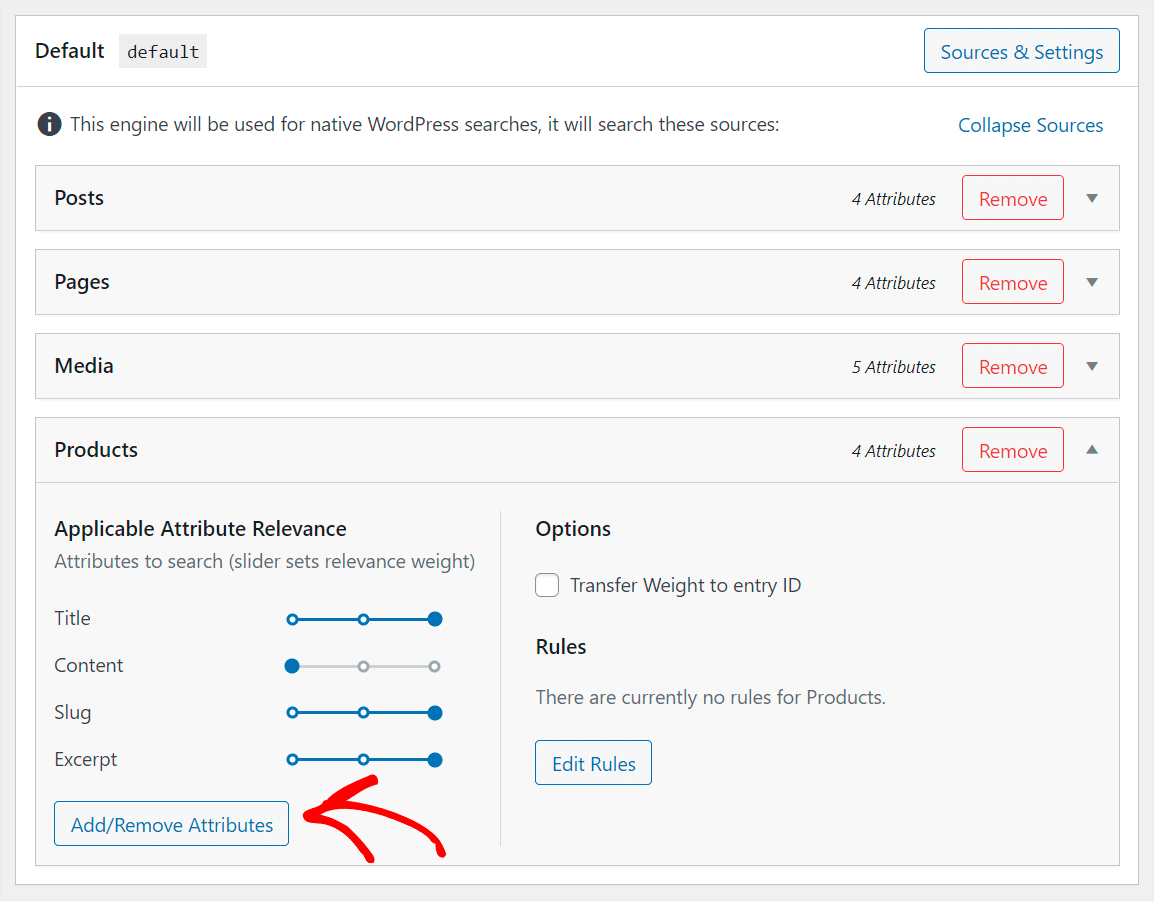
Ensuite, cliquez sur le champ Champs personnalisés .
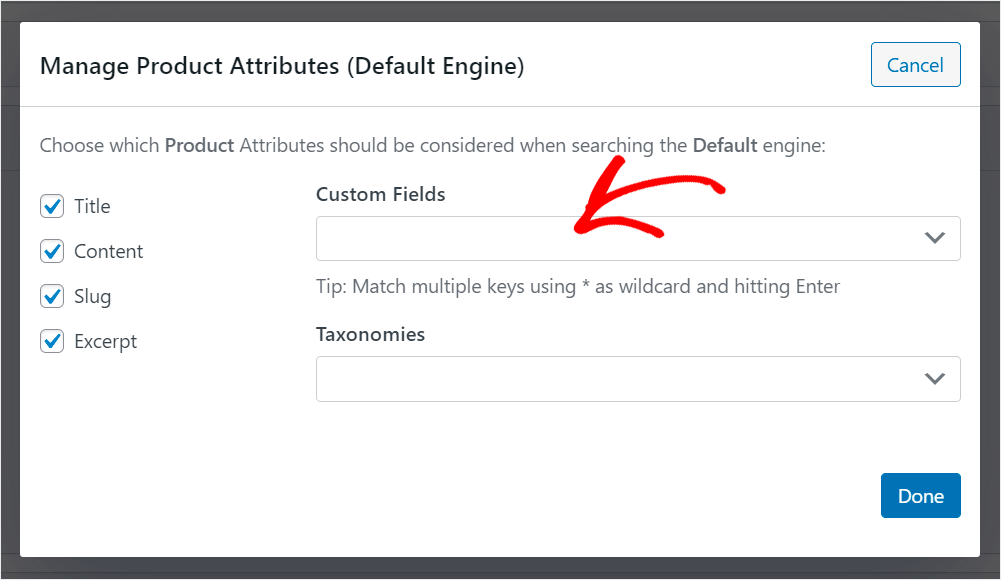
Ensuite, choisissez l'option Any Meta Key dans le menu déroulant.
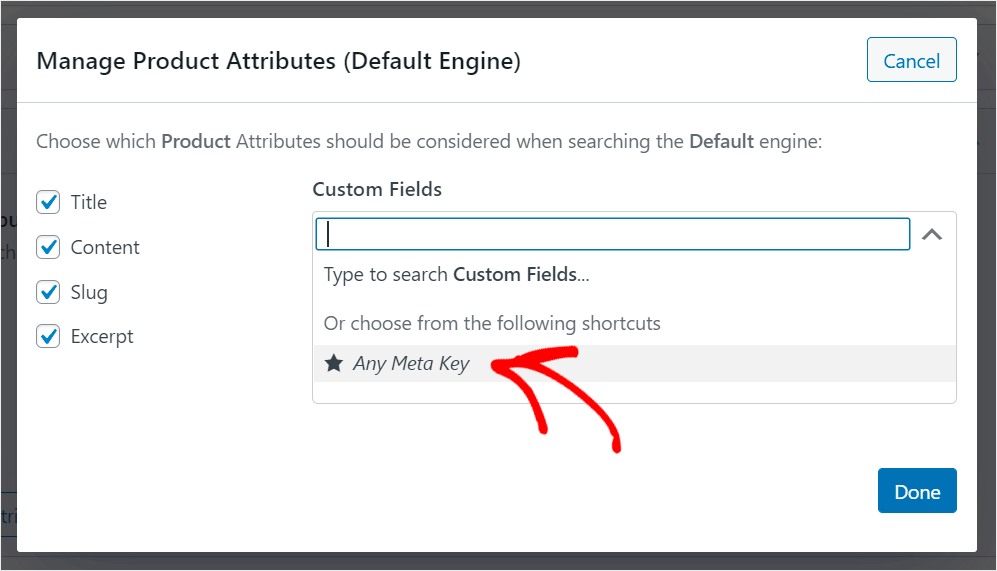
Il s'agit d'un raccourci SearchWP qui vous permet de rendre automatiquement le contenu de n'importe quel champ personnalisé que vous avez sur votre site consultable.
L'étape suivante consiste à activer la recherche par balises et catégories de produits.
Pour cela, cliquez sur le champ Taxonomies et choisissez deux options : Product Tags et Product Categories .

Lorsque vous avez terminé de gérer les attributs de produit pouvant faire l'objet d'une recherche, appuyez sur Terminé pour enregistrer les modifications que vous avez apportées à la source de recherche de produits .
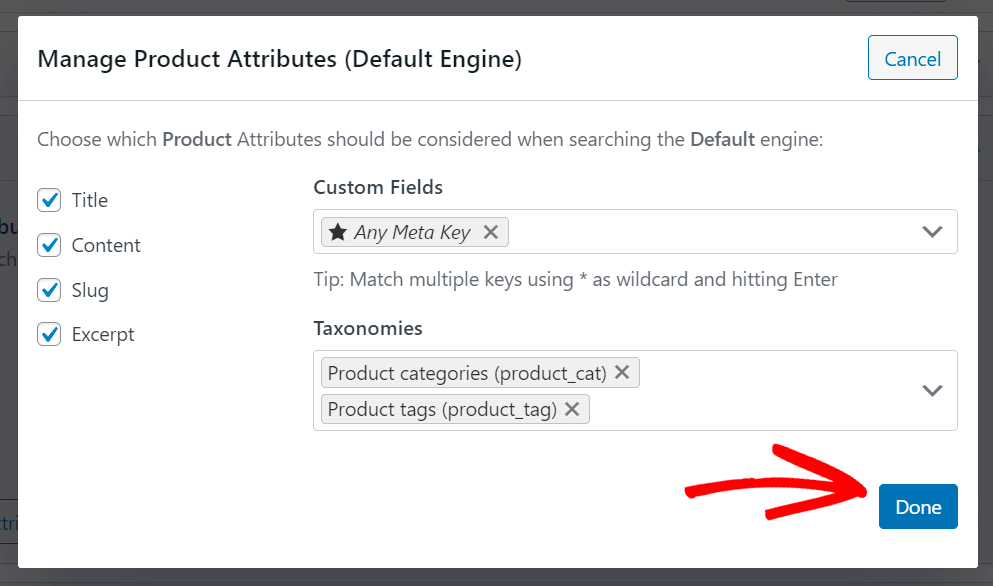
La dernière étape consiste à enregistrer votre moteur de recherche personnalisé. Vous pouvez le faire en appuyant sur le bouton Enregistrer les moteurs dans le coin supérieur droit.
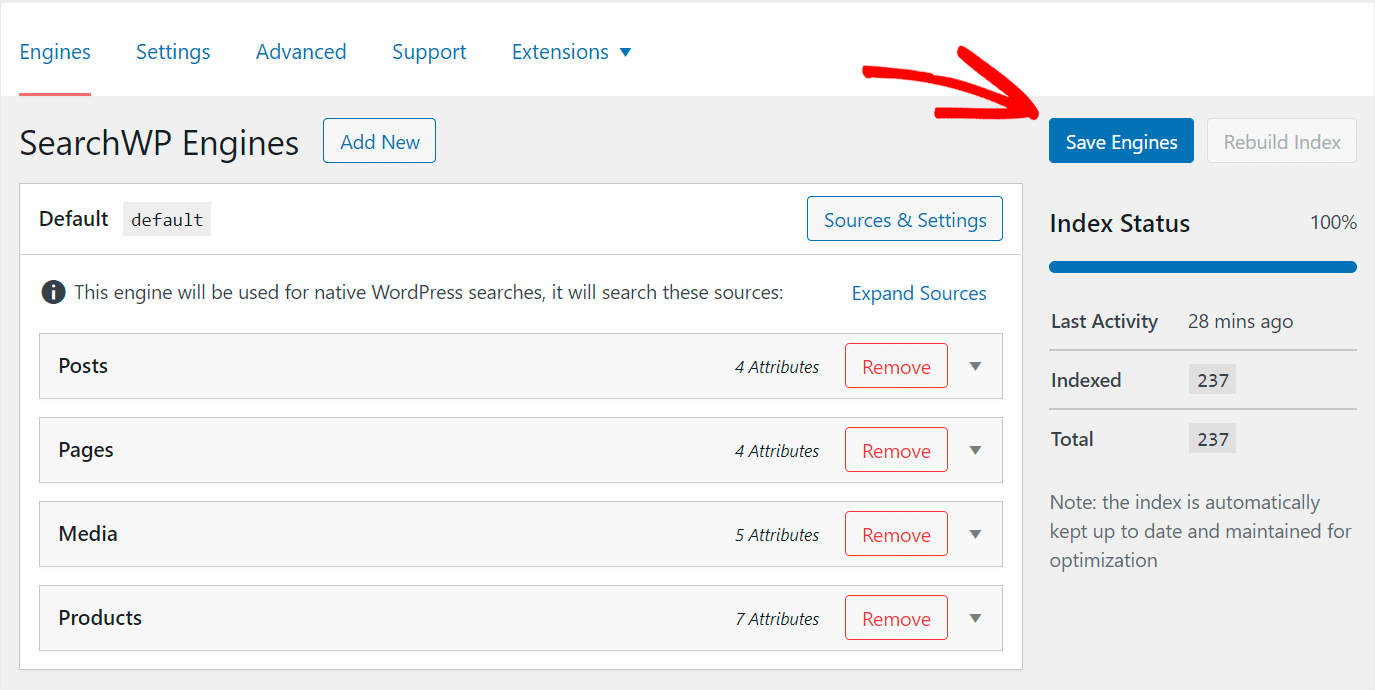
Ensuite, cliquez sur le bouton Reconstruire l'index pour que WordPress réindexe vos produits WooCommerce et vérifie leurs attributs.
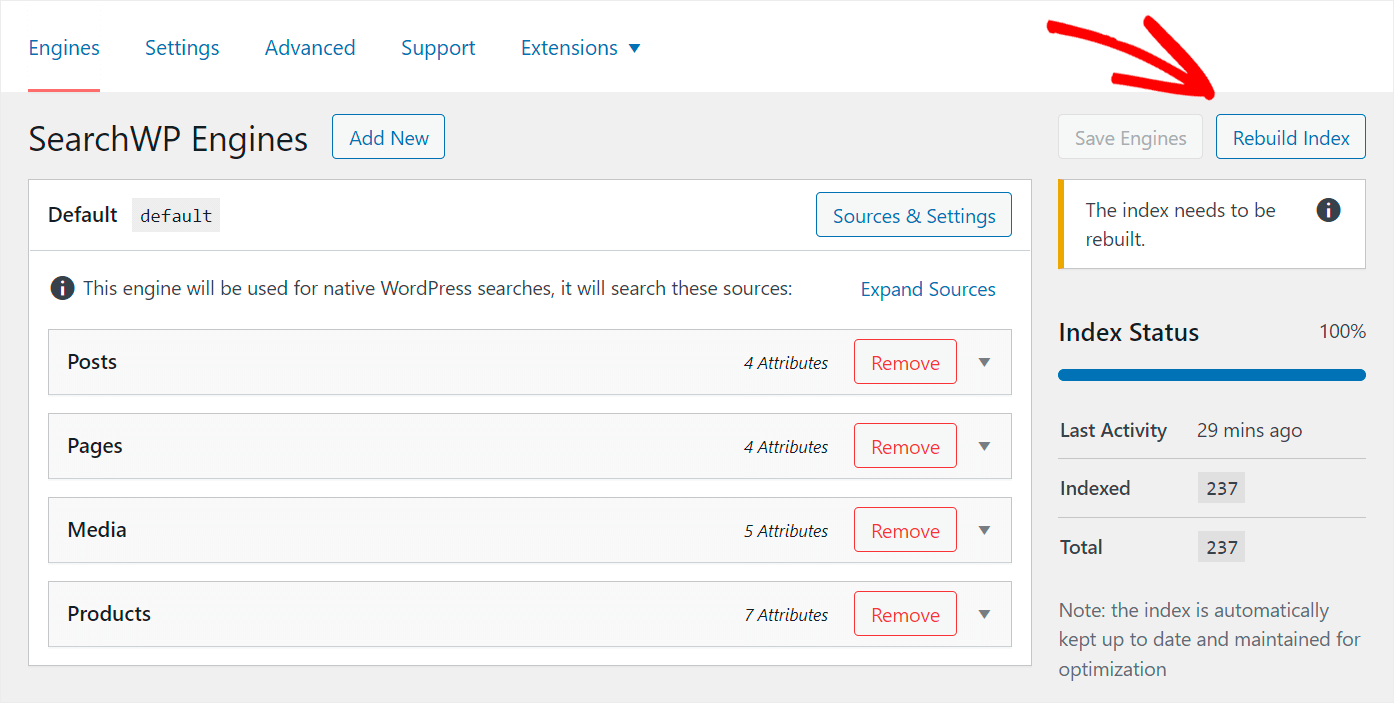
C'est ça. Votre recherche Divi WooCommerce est devenue beaucoup plus intelligente, et maintenant vos clients peuvent trouver plus facilement les bons produits.
Créons une nouvelle page de recherche Divi et ajoutons-y votre barre de recherche améliorée.
Étape 4 : Ajouter le widget de recherche à la page Divi
Pour commencer, accédez à Pages »Ajouter un nouveau dans votre tableau de bord WordPress.
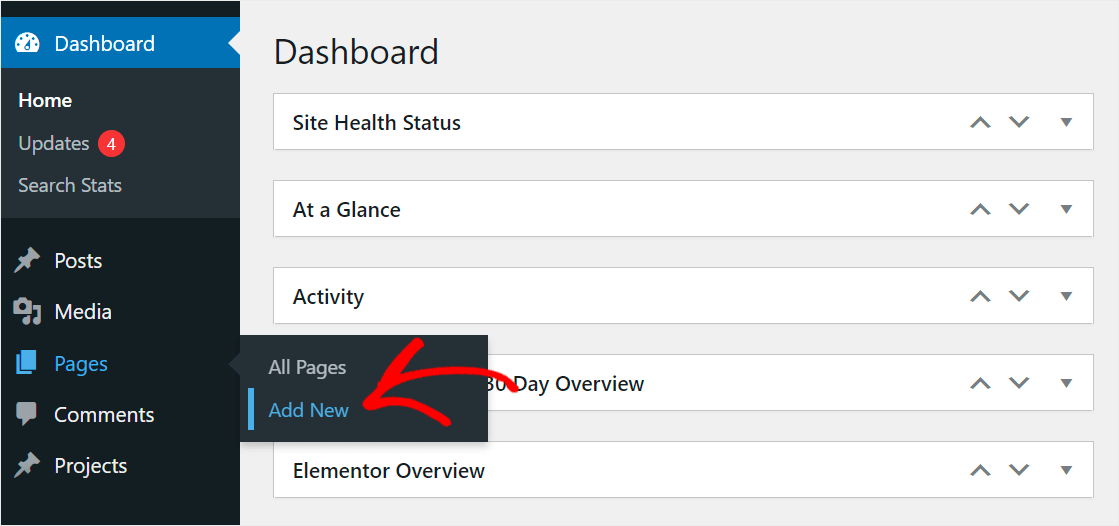
Ajoutez un titre à votre page et appuyez sur le bouton Use The Divi Builder pour l'ouvrir dans l'éditeur Divi.

Ensuite, cliquez sur Démarrer la création sous la section Créer à partir de zéro .
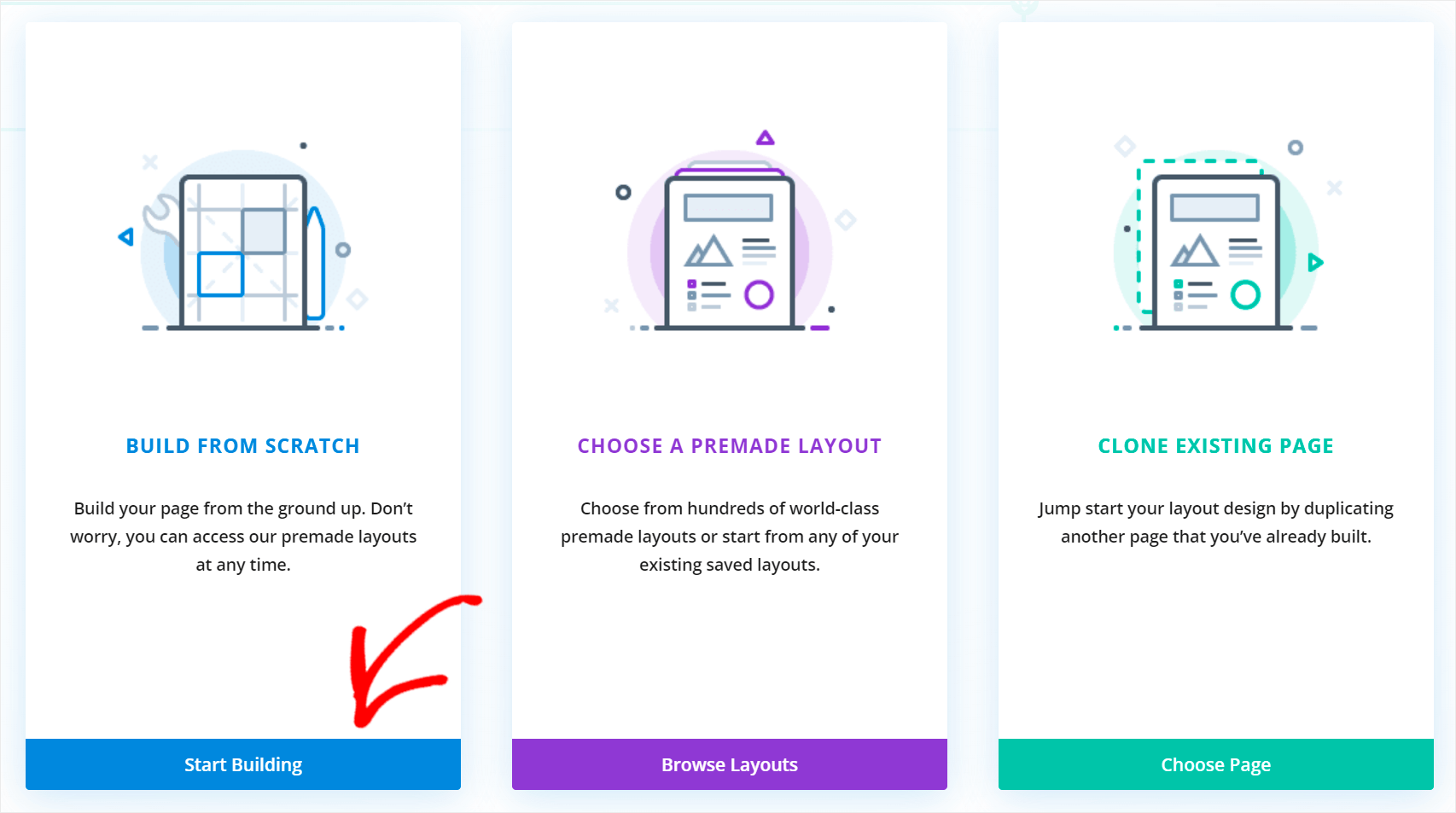
Une fois que vous êtes dans l'éditeur Divi, sélectionnez la mise en page de la première ligne de votre page. Par exemple, nous choisirons la première mise en page.
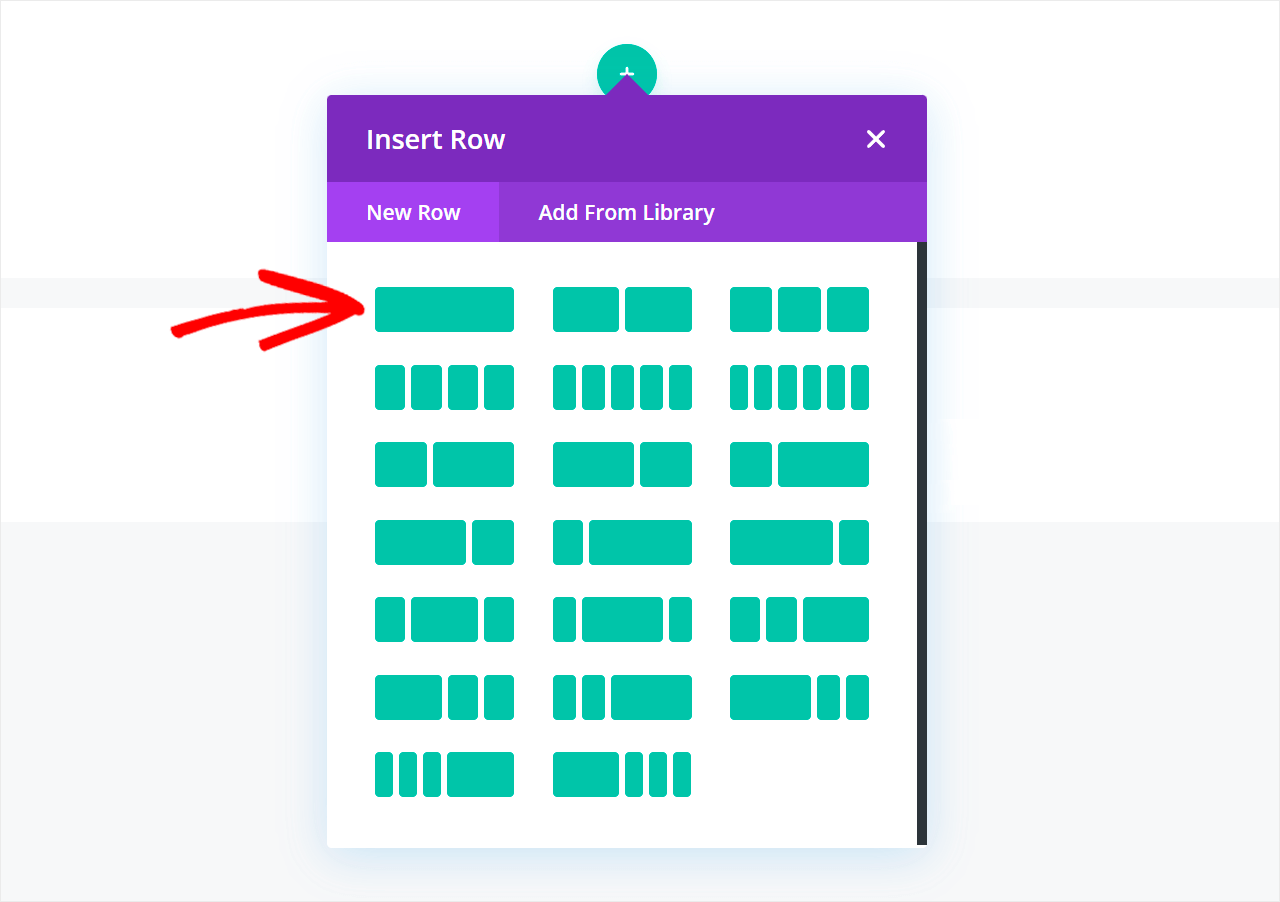
Après cela, vous pouvez choisir le module que vous souhaitez ajouter à votre page. Recherchez le module de recherche et cliquez dessus.

Appuyez ensuite sur la coche verte pour enregistrer votre nouveau module.
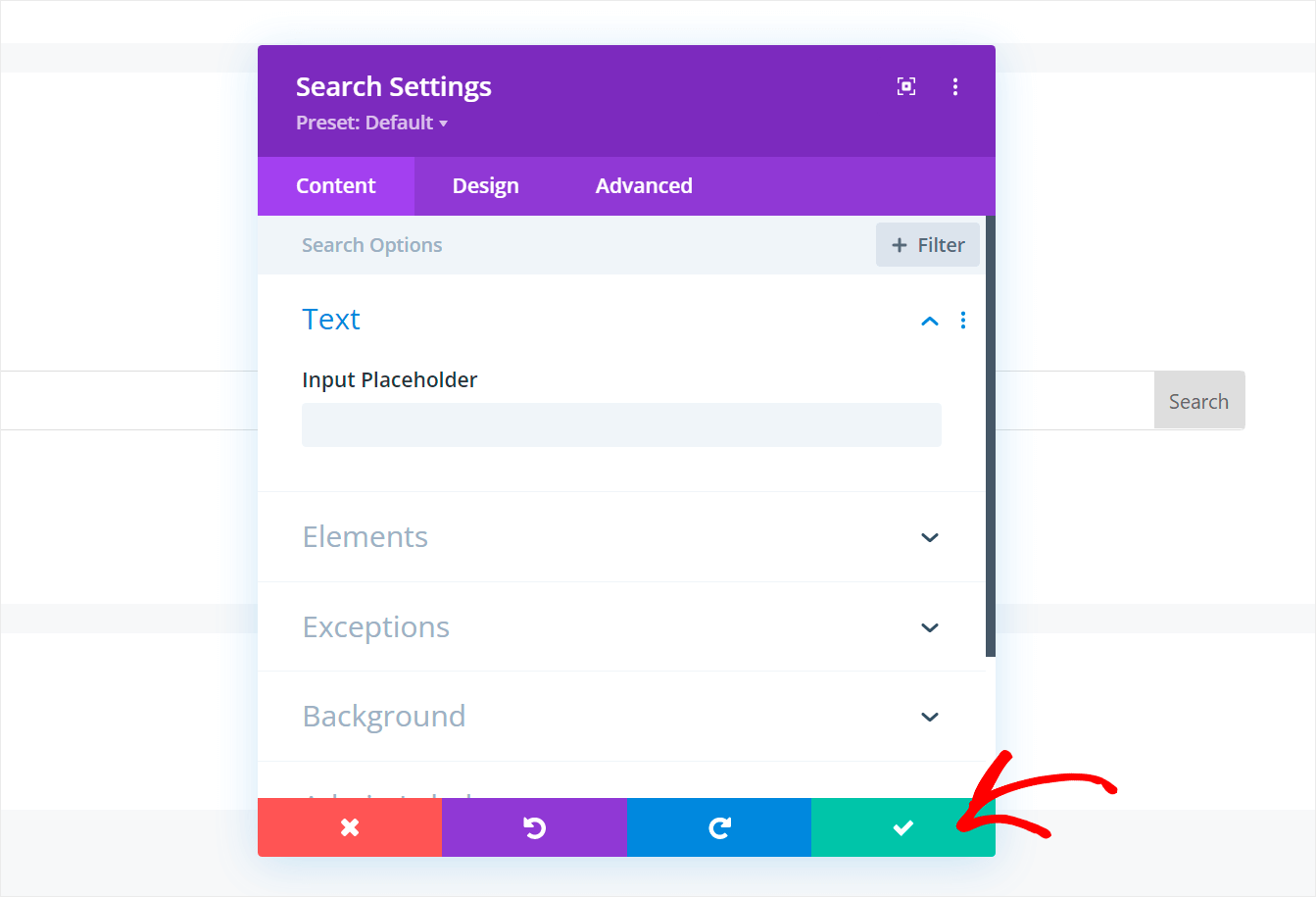
Une fois que vous êtes satisfait de l'apparence de votre page de recherche, cliquez sur l'icône à trois points en bas de votre éditeur Divi.

Ensuite, appuyez sur le bouton Enregistrer dans le coin inférieur droit de l'éditeur Divi pour enregistrer votre page.

Après avoir enregistré la page, la dernière étape consiste à tester votre nouvelle recherche Divi.
Étape 5 : Testez votre nouvelle recherche Divi
Pour commencer, cliquez sur le bouton Quitter Visual Builder en haut de Divi Editor pour accéder à votre page.
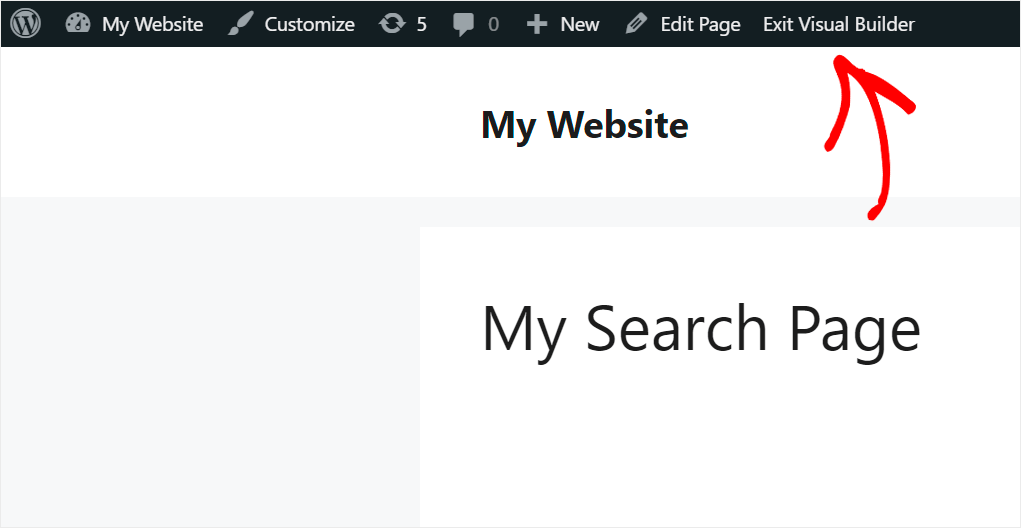
Ensuite, recherchez certains produits WooCommerce que vous avez dans votre magasin. Par exemple, nous rechercherons Fancy Coat .
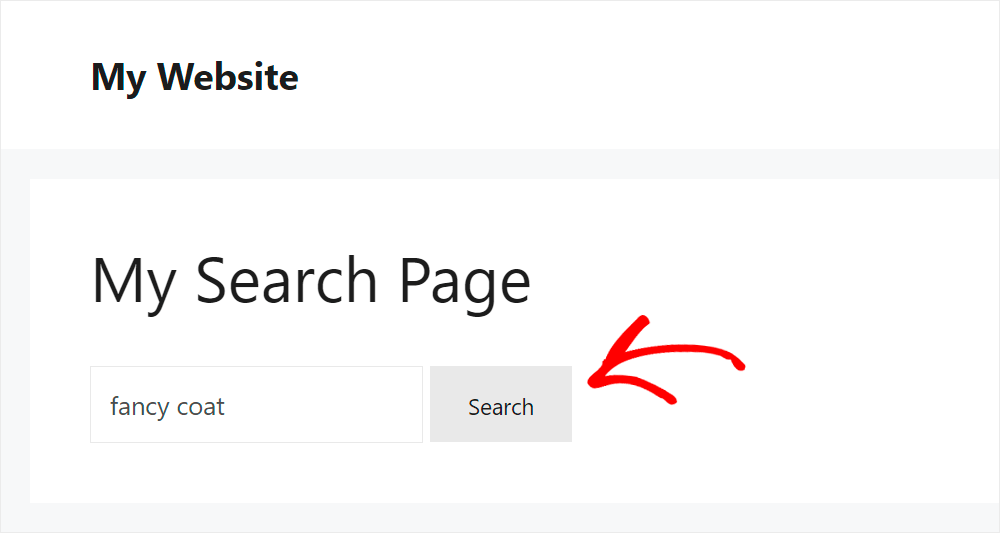
Comme vous pouvez le constater, nous avons trouvé le produit à l'aide de notre nouveau formulaire de recherche Divi, car il recherche désormais les produits WooCommerce.

Essayons aussi de trouver un produit par catégorie puisque notre recherche Divi, enrichie de SearchWP, est devenue beaucoup plus intelligente.
Par exemple, nous rechercherons des produits placés dans la catégorie Chapeaux .
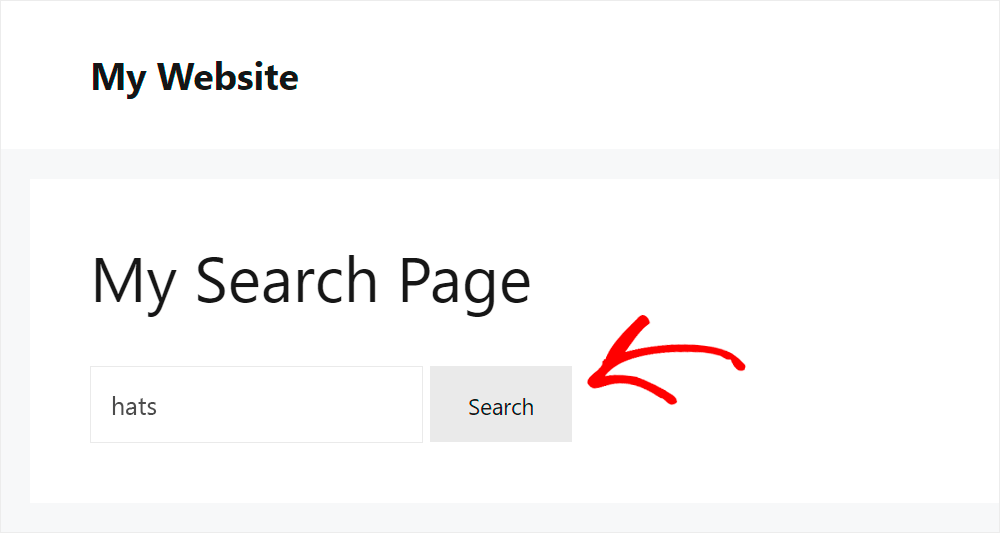
Vous pouvez voir qu'il n'y a que des produits de la catégorie Chapeaux , ce qui signifie que nous avons réussi à rendre les attributs de produits WooCommerce consultables.
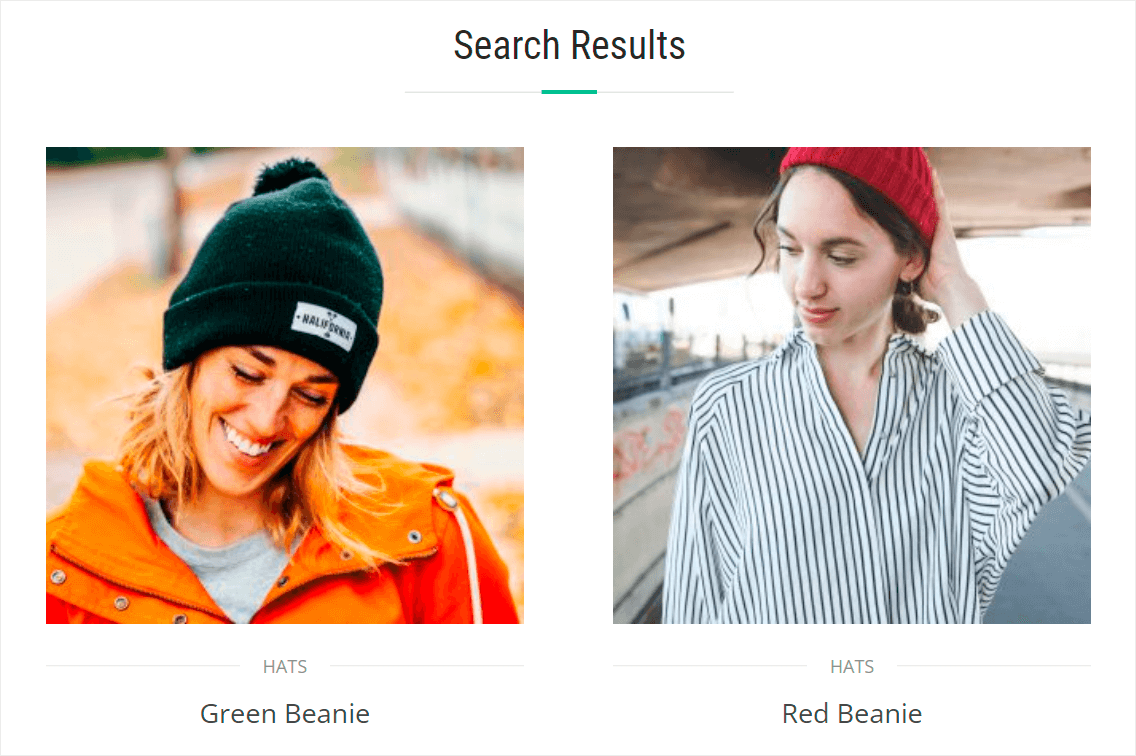
À partir de ce guide, vous avez appris à créer des produits Divi Search WooCommerce.
Cela vous permettra de créer de belles pages et thèmes pour votre boutique WooCommerce en utilisant Divi sans perdre de clients.
Prêt à optimiser la recherche sur votre site Divi ? Vous pouvez commencer avec SearchWP ici.
Votre recherche Divi a cessé de fonctionner ? Consultez notre tutoriel détaillé sur la façon de réparer la recherche Divi qui ne fonctionne pas en quelques étapes simples.
Vous cherchez un moyen de créer une belle page de recherche en utilisant Divi ? Suivez notre guide pour savoir comment créer un modèle de page de résultats de recherche Divi.
